Publicitate
Windows 8 a venit cu un aspect nou și s-ar putea să nu vă atragă. Este ușor să personalizați Windows 8 pentru a se potrivi mai bine nevoilor și gusturilor dvs. - fie căutați anumite funcționalități adăugate, fie doriți doar să arate ca atare. V-am arătat anterior cum să faci Windows 8 să pară mai sexy Faceți Windows 8 mai sexy cu aceste abordări de fundal și temăSistemul dvs. Windows 8 pare prea neclar cu setările implicite? Puteți personaliza într-o varietate de moduri, schimbând o varietate de fundaluri și culori - indiferent dacă pe ecranul Start, blocați ... Citeste mai mult . Astăzi, ne vom concentra să oferim desktopului un aspect nou.
Configurați un dosar de tapet rulant
A schimbarea tapetului Aveți nevoie de un fundal nou? Aceste 5 site-uri grozave vă vor ajunge acoloAlegerea dvs. de tapet pentru desktop spune multe despre cine sunteți. Deci, dacă tapetul dvs. este o expresie a cine sunteți, unde puteți găsi imagini de fundal care să se potrivească personalității dvs.? Citeste mai mult
este un mod simplu de a personaliza desktopul. Și dacă mai aveți mai mult timp pentru a configura lucrurile, puteți construi și menține un catalog de imagini care se vor roti pe parcursul zilei.În primul rând, veți dori să configurați folderul în sine. Deschideți File File Explorer și îndreptați-vă către oriunde vă păstrați imaginile. Apoi, creează un nou folder și numește-l „Imagini de fundal”. Trageți folderul respectiv în secțiunea „Favorite” din bara laterală - asta va fi ușor de găsit atunci când doriți să salvați o nouă imagine în colecția dvs. ulterior.
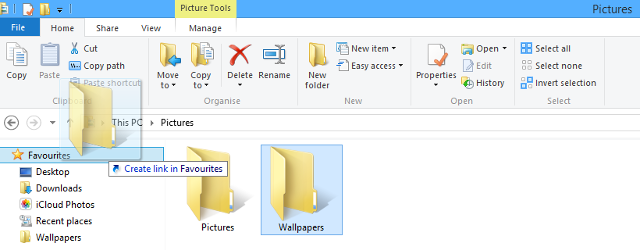
De acolo, veți dori să începeți să vă alăturați biblioteca cu fundaluri de desktop. Puteți face acest lucru prin plasarea imaginilor pe care le aveți deja pe computer în folderul pe care tocmai l-ați creat sau prin sursa de imagini de fundal online 3 cele mai bune site-uri pentru a căuta imagini de fundal simple pentru desktopCând vine vorba de aspectul desktopului, tapetul joacă un rol important. Probabil că veți privi imaginea de fundal ori de câte ori nu navigați în browser și de când ... Citeste mai mult . Pur și simplu faceți clic dreapta pe o imagine mare, alegeți „Salvați imaginea ca…” și navigați în folderul Wallpapers din bara Preferințe. Puteți umple folderul dvs. cu cât mai multe sau cât mai puține imagini doriți. Acum, faceți clic dreapta pe orice loc clar pe desktop și alegeți „Personalizați”.

Faceți clic pe „Fundal desktop” din partea de jos a acelei ferestre și veți putea să reglați bine setările tapetului. Schimbă „Locația imaginii” în folderul creat și bifează caseta care scrie „Selectează tot”. În cele din urmă, utilizați meniul derulant din partea de jos pentru a selecta cât de des se va schimba tapetul dvs. De acolo înainte, sunteți setat - dacă doriți să adăugați la selecție, adăugați pur și simplu mai multe imagini în folder.
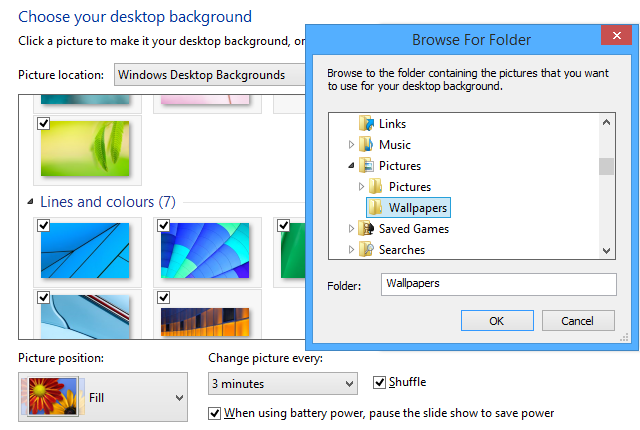
Experiment cu teme
O temă bună poate oferi computerului dvs. o fațadă atractivă, care merge mai departe decât simpla schimbare a tapetului. O face schimbând aspectul altor elemente, cum ar fi bara de activități, butoanele și ferestrele. Este un mod atotcuprinzător de personalizare a interfeței dvs. și cu un pic de configurare veți avea acces la unele creații foarte impresionante. Puteți chiar faceți ca Windows 8 să pară ca Windows XP sau Windows 7 Cum să faceți Windows 8 sau 8.1 să pară Windows 7 sau XPWindows 8 este prea modern pentru gustul dvs.? Poate preferi un aspect retro. Vă arătăm cum să reînviați meniul Start și să instalați teme clasice pentru Windows pe Windows 8. Citeste mai mult .
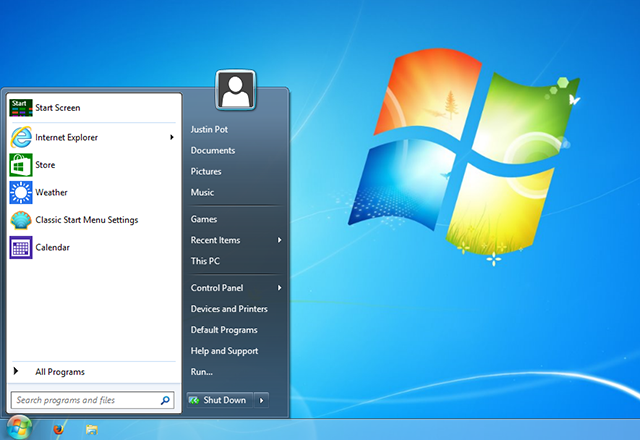
În primul rând, va trebui utilizați un instrument numit UltraUXThemePatcher Teme uimitoare pentru Windows 8 pe care trebuie să le veziWindows a avut întotdeauna o comunitate activă de entuziaști care personalizează totul despre asta, inclusiv tema desktop. Deși Microsoft încearcă să prevină acest lucru, desktopul Windows 8 poate fi temat la fel ca Windows 7. Ne-am ... Citeste mai mult pentru a remedia unele fișiere de sistem, iar de acolo încolo, este o simplă problemă de a găsi o temă care vă vorbește. Utilizatori care doresc doar teme proaspete și estetice Obțineți un Makeover pentru Windows 7 cu aceste teme nemaipomenite Citeste mai mult vor avea o mulțime de opțiuni disponibile pentru ei și, în mod similar, există o serie de teme care răspund nevoilor funcționale mai specifice - de exemplu, crearea sistemului Windows 8 seamănă cu un sistem de operare mai vechi Cum să faceți Windows 8 sau 8.1 să pară Windows 7 sau XPWindows 8 este prea modern pentru gustul dvs.? Poate preferi un aspect retro. Vă arătăm cum să reînviați meniul Start și să instalați teme clasice pentru Windows pe Windows 8. Citeste mai mult .
Personalizați Bara de activități
Este adesea luată de la bun început, dar umila Windows Taskbar are câteva trucuri până la mânecă Cele 4 trucuri îngrijite pe care le puteți face cu bara de activități Windows 7Windows 7 bara de activități este destul de plină de aspect, dar are și un wallop din punct de vedere al funcționalității. Sigur, oricine poate activa o aplicație făcând clic pe pictograma acesteia. Dar știi ce se întâmplă când ... Citeste mai mult . Faceți clic dreapta pe acesta și selectați „Proprietăți” pentru a începe să vedeți exact ce poate oferi.
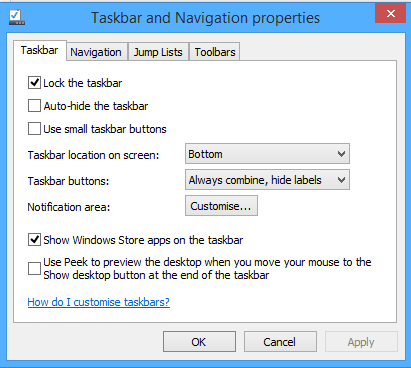
Veți vedea o serie de opțiuni la dispoziție. În timp ce bara de activități este de obicei limitată în partea de jos a ecranului, pentru mulți poate avea mai mult sens să o așezați în părțile laterale sau chiar în partea de sus. Te-ai găsit vreodată deschizând accidental programe, deoarece petreci mult timp în partea de jos a ecranului? Mutați bara de activități și problema dvs. este rezolvată.
Este posibil să doriți chiar să setați bara de activități pentru a se ascunde automat, astfel încât să nu ocupe spațiul ecranului atunci când nu este utilizat. Cu toate acestea, dacă ai tendința de a comuta mult între programe folosind pictogramele, acest lucru probabil te va costa mai mult timp decât economisește. Vorbind despre icoane, puteți, de asemenea fixați fișierele și folderele în bara de activități 9 moduri de a marca marcatoarele dvs. favorite în WindowsSistemul de fișiere Windows poate fi complicat, cu foldere împrăștiate peste tot și chiar îngropate adânc sub alte foldere ascunse. Dacă aveți nevoie de acces rapid la o varietate de dosare împrăștiate în ... Citeste mai mult , mai degrabă decât să îl folosești pentru programe. Dacă există un document pe care tindeți să-l utilizați în fiecare zi, pur și simplu trageți-l pe programul relevant din bara de activități și acesta va fi adăugat la lista de salturi. De acolo, puteți face clic dreapta pe pictograma programului respectiv și puteți avea acces imediat la fișier, fără ca acesta să se înfunde pe desktop.
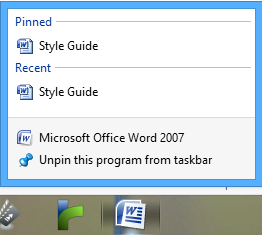
Utilizați Bara de activități și opțiunile de navigare pentru a vă mesh desktopul cu ecranul de pornire
Ecranul de pornire a primit unele reacții din partea utilizatorilor atunci când a făcut prima apariție în Windows 8, o critică majoră fiind cât de jalnică ar putea fi trecerea de la desktop. In orice caz, câteva modificări minore ale ecranului de pornire 10 Windows 8 Ecran de pornire Windows 8Windows se îndreaptă către o direcție mai blocată cu Windows 8 și ecranul său Start și mediul de aplicații „Modern”. Nu se poate nega acest lucru - nici măcar nu puteți seta un fundal personalizat al ecranului Start fără a instala ... Citeste mai mult poate face această tranziție mult mai lină - precum și face ecranul mai funcțional.
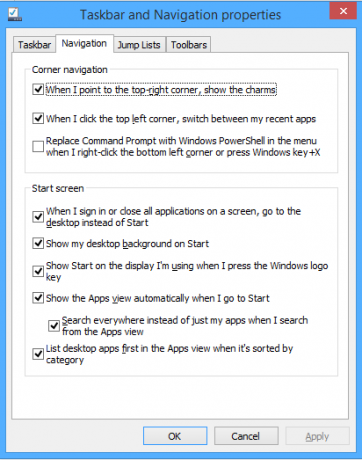
Faceți clic dreapta pe Bara de activități și faceți din nou clic pe „Proprietăți”, dar de data aceasta alegeți fila „Navigare”. Submeniul „Ecran de pornire” are opțiunile pe care le căutați, toate care ar putea fi de folos. Bifând „Afișați fundalul meu de pe desktop”, va schimba aspectul de la un ecran complet diferit, la ceva mai apropiat de o suprapunere pentru desktop. De asemenea, poate doriți să optați pentru „Afișați vizualizarea aplicațiilor automat atunci când merg pe Start”, pentru a putea ajunge imediat ceva mai aproape de Meniul Start de vechi Construiți un meniu de pornire personalizat pentru Windows 8 folosind bare de instrumenteUtilizați Windows 8. Vrei înapoi meniul Start - dar chiar ai nevoie de el? În loc să te bazezi pe un înlocuitor terț, creează un meniu Windows 8 Start personalizat cu câteva ... Citeste mai mult când apăsați tasta Windows.
Resureați meniul Start
Bineînțeles, pur și simplu făcând ecranul de pornire un pic mai aproape de ceea ce știam că meniul Start nu va fi suficient pentru unii. O serie de programe terțe pot vă oferă înapoi meniul Start 2015!? No Way Microsoft! Cum să obțineți Windows 8.1 Start Meniu acumWindows 8 nu va primi un Meniu Start nativ până la urmă. Dar de ce să aștepți la Microsoft? Iată cum vă puteți ajuta cu instrumente de la terți precum Classic Shell sau Start8 și alte soluții de rezolvare. Citeste mai mult , dar dacă căutați pur și simplu accesul ușor la o listă de programe prin intermediul barei de activități, puteți face acest lucru rapid și ușor fără a descărca niciun supliment suplimentar.
În primul rând, veți dori să creați un folder nou într-o locație la alegere și să îl numiți „Meniu Start”. Apoi, creați un alt folder nou în interiorul acestuia și copiați și treceți următoarele ca nume:
Programe. {7BE9D83C-A729-4D97-B5A7-1B7313C39E0A}
Apoi, faceți clic dreapta pe Bara de activități, navigați la opțiunea „Bare de instrumente” și faceți clic pe „Bara de instrumente nouă”. Selectați folderul Start Menu pe care tocmai l-ați creat și veți avea o soluție de rezolvare pentru meniul clasic disponibil pe bara de activități ori de câte ori aveți nevoie. Aceeași tehnică poate fi folosită adăugați o mulțime de alte bare de instrumente utile în bara de activități 7 Bare de instrumente utile pe care le puteți adăuga în bara de activități WindowsDesktopul Windows poate fi un spațiu de lucru super productiv. Barele de instrumente native vă pot ajuta să o faceți și mai eficientă prin plasarea de comenzi rapide și informații la îndemână. Să aruncăm o privire mai atentă. Citeste mai mult .
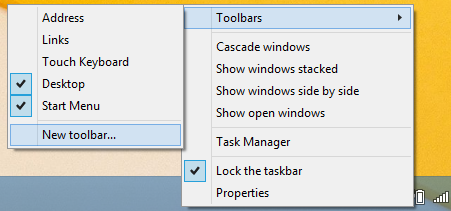
Utilizați programe terțe pentru a personaliza lucrurile și mai departe
Dacă doriți cu adevărat să vă faceți propriul desktop pentru Windows, consultați programe de personalizare ale terților Faceți-vă propriul dvs.: 8 Instrumente utile pentru personalizarea Windows 8Windows 8 nu este la fel de configurabil ca versiunile anterioare ale Windows, lipsit de acest lucru caracteristici aparent importante, precum posibilitatea de a porni pe desktop și de a rula aplicații „moderne” în ferestre. Pentru toate problemele sale, ... Citeste mai mult pentru funcții avansate. V-am recomandat mai multe moduri de oferind Windows 8 un aspect unic Cum să personalizați Windows 10: Ghidul completÎți decorezi biroul - de ce nu computerul tău? Aflați cum puteți face Windows să arate exact așa cum doriți. Creează-ți propriul computer, cu instrumente gratuite. Citeste mai mult sau personalizarea Windows 7 5 modalități frumoase de a vă personaliza sistemul Windows 7 Citeste mai mult .
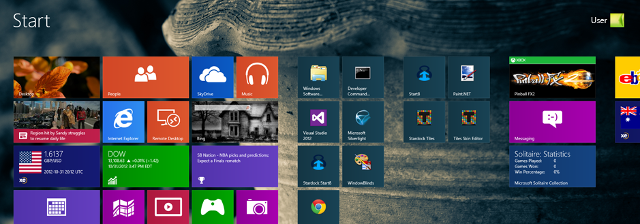
Decor8 by Stardock (încercare gratuită de 30 de zile, 4,99 USD) este un început deosebit de bun, permițându-vă un inedit nivelul de control asupra ecranului dvs. de pornire, precum și posibilitatea de a crea propria culoare Windows 8 sistem. Stardock oferă, de asemenea, Suită Desktop obiect (49,99 USD pe abonament pe an), care vă permite să alegeți dintr-o serie de modificări funcționale și estetice pentru a personaliza desktopul pentru specificațiile dvs.
Dacă sunteți în căutarea unei alternative gratuite la Decor8, merită să vă uitați Windows 8 Start ecran personalizator de Cogidobit, pe care l-am acoperit anterior în nostru Hack-urile Windows 8 Start Screen 10 Windows 8 Ecran de pornire Windows 8Windows se îndreaptă către o direcție mai blocată cu Windows 8 și ecranul său Start și mediul de aplicații „Modern”. Nu se poate nega acest lucru - nici măcar nu puteți seta un fundal personalizat al ecranului Start fără a instala ... Citeste mai mult articol. Veți putea să personalizați imaginea Ecranului de pornire într-un mod similar - există, de asemenea, opțiunea de a utiliza un gif animat ca imagine de fundal, care poate arăta destul de izbitor.
Aveți sfaturi despre cum să beneficiați la maxim de desktop-ul Windows? Aveți niște modificări pe care le-am pierdut? Spuneți-ne în secțiunea de comentarii de mai jos.
Scriitor englez cu sediul în prezent în SUA. Găsește-mă pe Twitter prin @radjonze.